Exporte rapidamente ou extraia todas as imagens de um documento do Word no Word.
Kutools para Word
Não é fácil exportar ou extrair todas as imagens de um documento do Word. Claro, você pode tentar exportar todas as imagens de um documento salvando-o como uma página da web, mas não será possível exportar ou extrair todas as imagens com um tipo específico de imagem, como exportar todas as imagens de um documento para Png, Jpeg, Gif ou outro formato de imagem que você precise. Com o utilitário Exportar Imagem/Tabela para Imagens do Kutools for Word, você pode exportar ou extrair rapidamente todas as imagens de um documento com um tipo específico de imagem.
Exporte ou extraia todas as imagens de um documento e salve como Png, Jpeg, Gif e assim por diante.
Ferramentas de Produtividade Recomendadas para Word
Kutools para Word: Integrando IA 🤖, mais de 100 recursos avançados economizam 50% do seu tempo de manipulação de documentos.Download Grátis
Office Tab: Introduz guias no estilo de navegador ao Word (e outras ferramentas do Office), simplificando a navegação entre vários documentos.Download Grátis
Clique em Kutools Plus > Exportar / Importar > Exportar Imagem/Tabela para Imagens. Veja a captura de tela.

Exporte ou extraia todas as imagens de um documento e salve como Png, Jpeg, Gif e assim por diante.
Supondo que você deseje exportar ou extrair todas as imagens de um documento, conforme mostrado na captura de tela abaixo, você pode fazer isso rapidamente da seguinte forma:

1. Abra o documento do qual deseja exportar todas as imagens e, em seguida, aplique o utilitário clicando em Kutools Plus > Exportar / Importar > Exportar Imagem/Tabela para Imagens.
2. Por favor, especifique as configurações na caixa de diálogo Exportar Imagem/Tabela para Imagens . Veja a captura de tela:
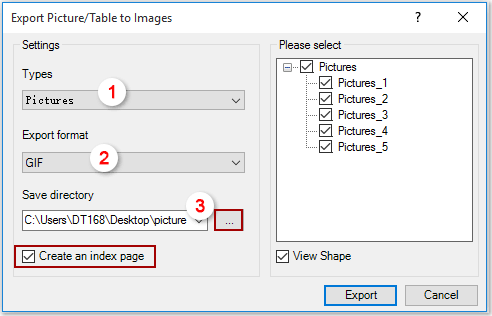
A: Por favor, selecione Imagens a partir do Tipos menu suspenso.
B: Por favor, escolha um tipo de imagem no menu suspenso Formato de exportação, como PNG, JPEG ou outro formato que você precise.
C: Selecione uma pasta para salvar as imagens exportadas na seção Diretório de salvamento.
Notas:
- Marcar a caixa Criar uma página de índice criará uma página de índice de todas as imagens após a exportação.
- Marcar a caixa Visualizar Forma ajuda a visualizar determinada imagem no documento ao clicar nela na caixa de listagem de imagens.
- Para aquelas imagens que você não deseja exportar, desmarque-as manualmente na caixa de listagem de imagens.
3. Clique no botão Exportar, e todas as imagens do documento serão exportadas para a pasta especificada. Veja a captura de tela:

Melhores Ferramentas de Produtividade para Office
Kutools para Word - Potencialize sua experiência no Word com mais de 100 recursos incríveis!
🤖 Recursos de IA do Kutools: Assistente de IA / Assistente em Tempo Real / Super Polir (preserva o formato) / Super Traduzir (preserva o formato) / Redação por IA / Revisão por IA...
📘 Domínio de Documentos: Dividir páginas / Mesclar Documentos / Exportar Seleção em Diversos Formatos (PDF/TXT/DOC/HTML...) / Converter em Lote para PDF...
✏ Edição de Conteúdos: Localizar e Substituir em Lote em múltiplos arquivos / Redimensionar Todas as Imagens / Transpor Linhas e Colunas da Tabela / Converter Tabela para Texto...
🧹 Limpeza Facilitada: Elimine Espaços Extras / Quebras de Seção / Caixas de Texto / Hiperlinks / Para mais ferramentas de remoção, visite o grupo Remover...
➕ Inserções Criativas: Inserir Separadores de Milhar / Caixas de Seleção / Botões de Rádio / Código QR / Código de Barras / Múltiplas Imagens / Descubra mais no grupo Inserir...
🔍 Seleções Precisas: Localize páginas específicas / Tabelas / Formas / Parágrafos de Título / Melhore a navegação com mais recursos de Seleção...
⭐ Melhorias Estreladas: Navegue para qualquer Localização / Inserção automática de texto repetitivo / Alternância entre Janelas de Documentos /11 ferramentas de Conversão...

Melhores Ferramentas de Produtividade para Office
Kutools para Word - 100+ Ferramentas para Word
- 🤖 Recursos de IA do Kutools: Assistente de IA / Assistente em Tempo Real / Super Polir / Super Traduzir / Redação por IA / Revisão por IA
- 📘 Domínio de Documentos: Dividir páginas / Mesclar Documentos / Converter em Lote para PDF
- ✏ Edição de Conteúdos: Localizar e Substituir em Lote / Redimensionar Todas as Imagens
- 🧹 Limpeza Facilitada: Remover Espaços Extras / Remover Quebras de Seção
- ➕ Inserções Criativas: Inserir Separadores de Milhar / Inserir Caixas de Seleção / Criar Códigos QR